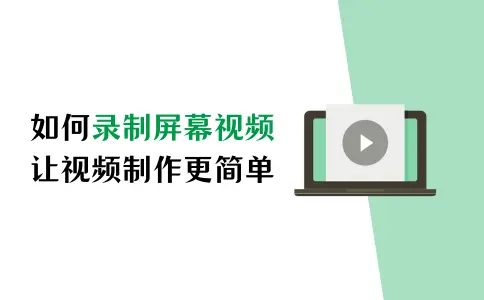录制出来的视频帧率有问题
30帧录制出来的不够,出现丢帧、 退帧的问题

1. 录制出来的掉帧 、预览不容易看出
(预览看不出来,因为预览绘制实际是 来什么我绘制什么,但是编码器不一样)
1.1 视频模式,录制出来的视频掉帧
1.2 vsync通路方式录制视频不掉帧
1.3 GL录制有问题()
(1)确认清楚,录制预览掉帧、 还是正常的mediarecorder 流 掉帧 - -- 录制预览(GL录制)掉帧
(2)先看底层从回调中的送帧是否够 --- 这个看回调的log 和 底层camera 帧log 是正常的
(3)
2. 退帧
----------------------------------分析结论(实际是有2个问题) ---------------------------------------------------
1. 重复帧、导致丢帧文章来源:https://www.toymoban.com/news/detail-410841.html
//这个android原生的相机回调
private SurfaceTexture.OnFrameAvailableListener mOnFrameAvailableListener = (surfaceTexture -> {
------------- 方式1(错误) --------------------
queueEvent(() -> {
surfaceTexture.updateTexImage();
}
onFrameAvailable(surfaceTexture);
------------- 方式2 --------------------
queueEvent(() -> {
surfaceTexture.updateTexImage();
onFrameAvailable(surfaceTexture);
}
----------------------------------
这里就存在一个问题,更新和处理渲染必须放在同一个线程,不然就会因为线程不同步导致 多次绘制同一帧的问题,
进而导致录制预览丢帧的问题,因为编码器会去chenck Timestamp,相同的timestamp会丢掉
}2. 文章来源地址https://www.toymoban.com/news/detail-410841.html
到了这里,关于Camera 录制视频 掉帧、退帧的文章就介绍完了。如果您还想了解更多内容,请在右上角搜索TOY模板网以前的文章或继续浏览下面的相关文章,希望大家以后多多支持TOY模板网!